
Talaan ng mga Nilalaman:
- Hakbang 1: Pagputol ng Laser sa Enclosure ng Frame
- Hakbang 2: Paggawa ng Kaso sa Balik
- Hakbang 3: I-flash ang PIXEL Board Firmware
- Hakbang 4: Mga Kable ng Mga Bahagi (Laktawan ang Hakbang na Ito Kung Hindi Gumagamit ng Lakas ng Baterya)
- Hakbang 5: Opsyonal - Pag-kable ng Button ng Push
- Hakbang 6: Pag-mount
- Hakbang 7: Galugarin ang Higit sa 90 Libreng Mga Disenyo ng LED na Kasama Sa Mga Libreng Apps
- Hakbang 8: Lumikha ng Iyong Sariling Mga Disenyo ng LED Mula sa Mga Animated na GIF
- May -akda John Day [email protected].
- Public 2024-01-30 13:14.
- Huling binago 2025-01-23 15:13.

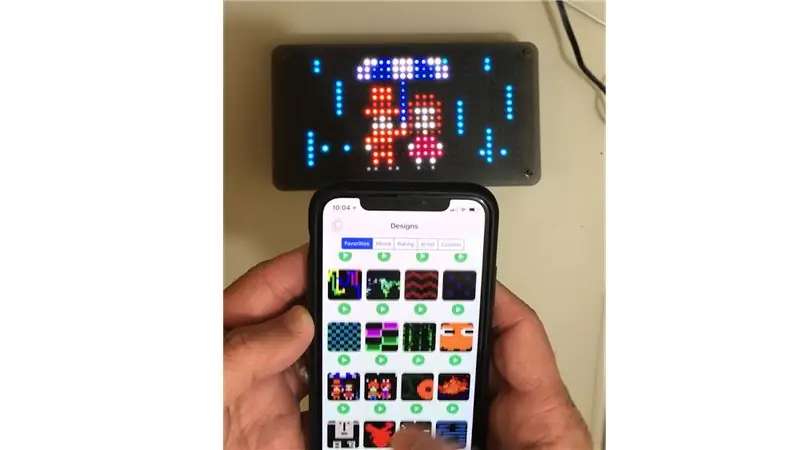
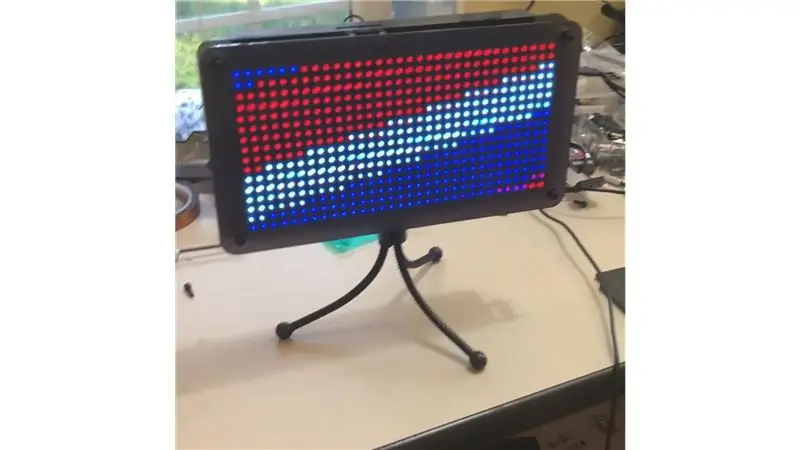


Mga Kagamitan
32x16 LED Matrix- Adafruit $ 24.99
PIXEL Maker's Kit- Seeedstudio $ 59 (Tandaan na ako ang tagalikha ng PIXEL Maker's Kit)
iOS Bluetooth app o Android Bluetooth App - Libre
1/8 acrylic na materyal para sa paggupit ng laser 12x20 - $ 15
3/16 acrylic na materyal para sa paggupit ng laser 12x20 - $ 20
5V, 2A Switching Power Supply - Adafruit $ 7.95
(4) Aluminyo Babae na Threaded Hex Standoff, 6mm Hex, 13mm Long, M3 x 0.50 mm Thread - McMaster Carr $ 2.08
(10) Black-Oxide Alloy Steel Socket Head Screw, M3 x 0.5 mm Thread, 8 mm Long - McMaster-Carr $ 6.78 (kahon ng 100)
(4) Black-Oxide Alloy Steel Socket Head Screw, M3 x 0.5 mm Thread, 25 mm Long - McMaster-Carr McMaster-Carr $ 12.28 (kahon ng 100)
Opsyonal na Mga Bahagi kung gumagamit ng lakas ng baterya
Rechargeable 5V Lipo USB Boost @ 1A - Adafruit na $ 19.99
2500 mAH LiPO baterya - Adafruit $ 14.99
DC Barrel Jack - Adafruit. $. 95
(8) plastic screw at nut para sa mga tumataas na PCB
I-hook up ang kawad
SD card sa microSD card adapter
Opsyonal kung gumagamit ng pindutan
10K risistor
Push Button
Konektor ng Grove
Maaari mong buuin ang proyektong ito na may o walang lakas ng baterya. Ang proyekto ay pinakamadali nang walang lakas ng baterya at hindi mangangailangan ng paghihinang ngunit kung kailangan mo ng lakas ng baterya, kakailanganin mo ring makapaghinang para sa proyektong ito.
Hakbang 1: Pagputol ng Laser sa Enclosure ng Frame


Gamit ang dalawang laser cut file, gupitin ang isang trabaho sa 1/8 "makapal na acrylic gamit ang file na" ikawalo na makapal na acrylic.svg "at gupitin ang pangalawang trabaho sa 3/16" makapal na acrylic gamit ang file na "pang-labing anim na labing makapal na acrylic.svg"
MAHALAGA: Ang mga LED matrix panel ay magkakaroon ng iba't ibang mga butas ng pag-mount depende sa tagagawa o patakbuhin, sa kasamaang palad walang pamantayan ng butas na tumataas. Ang layout ng butas na tumataas sa mga file na ito ay batay sa isang order sa Abril 2018 mula sa Adafruit. Gayunpaman, nakakita ako ng iba't ibang mga layout kahit na mula sa Adafruit. Kaya siguraduhin at suriin ang layout ng mga tumataas na butas ng iyong 32x16 matrix laban sa mga file ng disenyo at baguhin kung kinakailangan bago ang paggupit ng laser.
Hakbang 2: Paggawa ng Kaso sa Balik

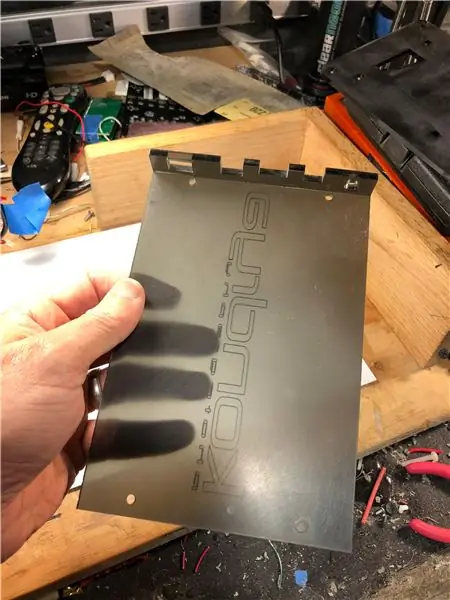
Gumamit ng acrylic na semento upang tipunin ang back case. Ang semento ng acrylic ay matutunaw na magkasama ang acrylic na bumubuo ng isang napakalakas na bono. Gumamit ng proteksiyon na eyewear kapag gumagamit ng acrylic na semento.
Kung nais mo ang pag-mount ng tripod, gumamit ng 1/4 - 20 tap.
Hakbang 3: I-flash ang PIXEL Board Firmware

Bilang default, naka-install ang iyong PIXEL Maker's Kit na may isang Android firmware lamang. Para sa proyektong ito, gugustuhin mo ang firmware ng PIXEL na mababang lakas at sinusuportahan ang parehong iOS at Android.
Sundin ang mga tagubiling ito upang lumipat ng mga firmware:
Hakbang 1: Alisin ang microSD card mula sa iyong PIXEL board. Gamit ang isang adapter ng SD card, isaksak ang card sa iyong computer.
Hakbang 2: Tanggalin ang anumang mga mayroon nang mga file sa microSD card. I-unzip at kopyahin ang mga file na ito sa microSD card.
Hakbang 3: Ipasok ang microSD card pabalik sa iyong PIXEL board at ikot ng kuryente ang board na PIXEL. Ang iyong firmware ay nabago na ngayon.
Tandaan: Kung gumagamit ka lamang ng Android at hindi tumatakbo sa lakas ng baterya, maaari mong iwan ang firmware tulad nito at laktawan ang hakbang na ito.
Hakbang 4: Mga Kable ng Mga Bahagi (Laktawan ang Hakbang na Ito Kung Hindi Gumagamit ng Lakas ng Baterya)
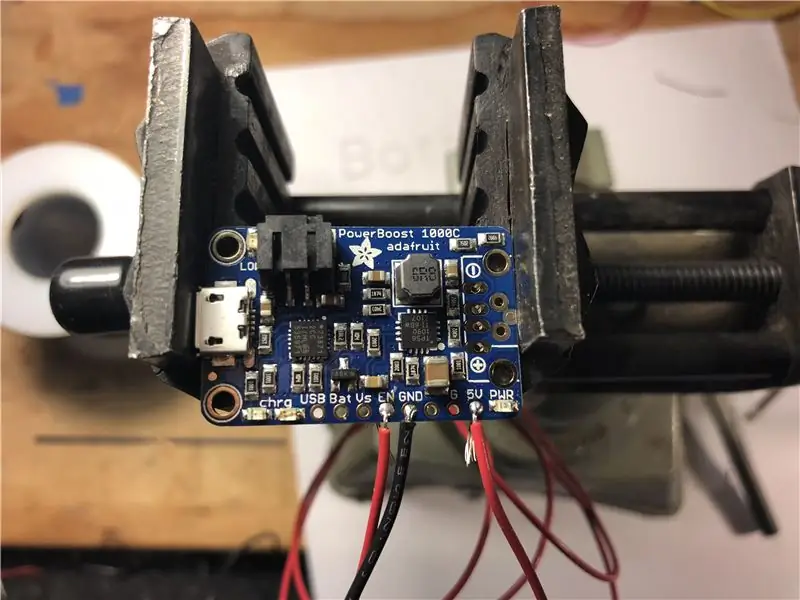


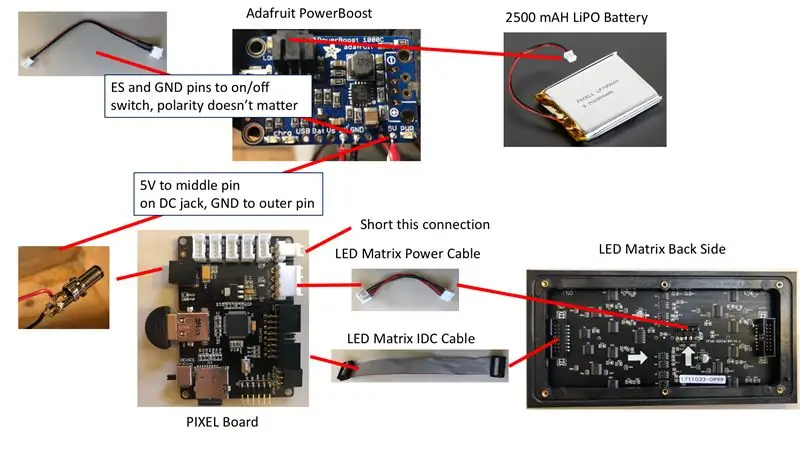
Wire up ang mga bahagi ayon sa diagram.
Hakbang 5: Opsyonal - Pag-kable ng Button ng Push
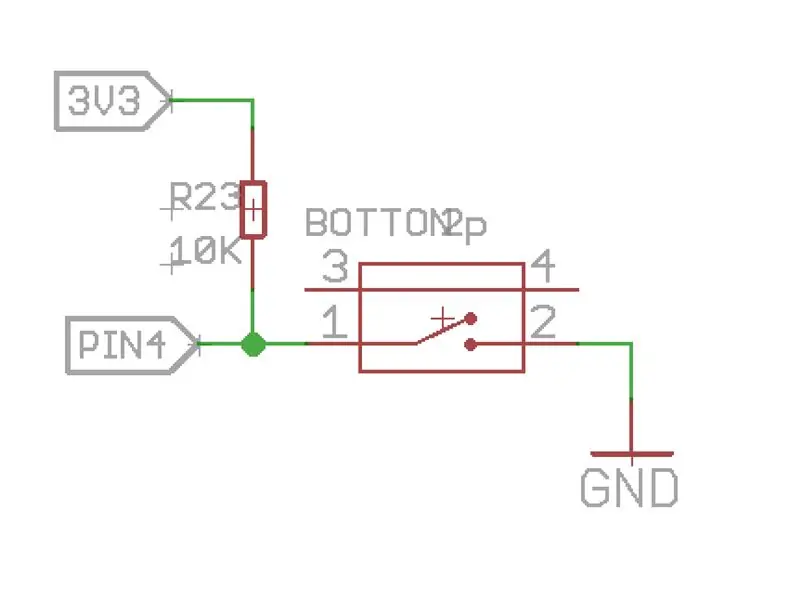
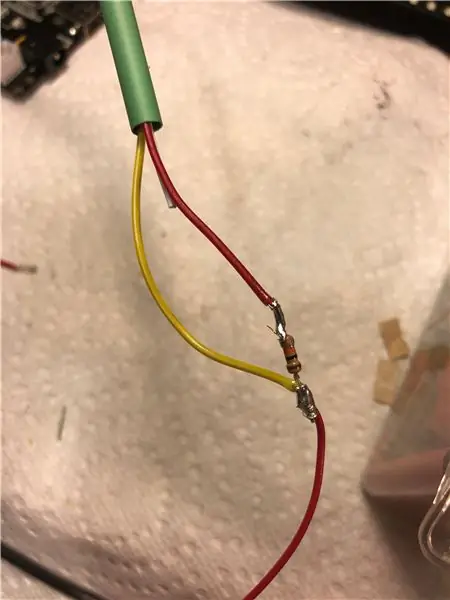
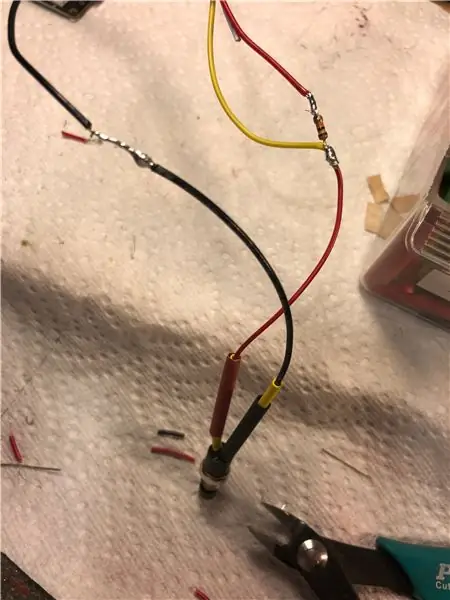
Kung nais, i-wire ang isang pansamantalang pindutan ng push na may isang pull up 10K risistor sa gitnang port ng Grove sa PIXEL board. Papayagan ka nitong baguhin ang mga disenyo ng LED sa pamamagitan ng pagtulak sa pindutan. Huwag magalala kung wala ang pindutang ito dahil maaari mo ring baguhin ang mga disenyo gamit ang mga libreng app.
Hakbang 6: Pag-mount


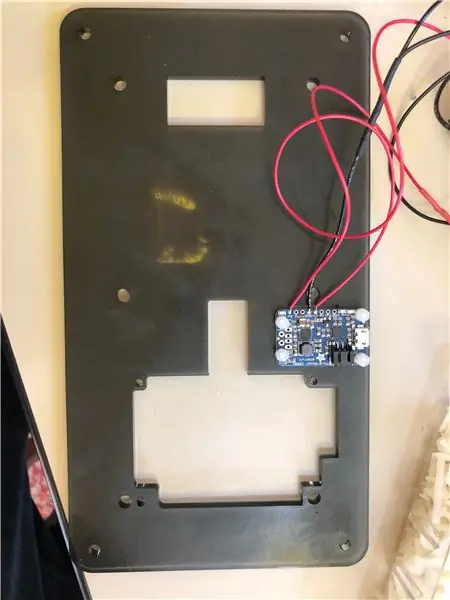
Ngayon ang madaling bahagi, i-mount ang mga bahagi sa pagkakasunud-sunod na ito:
Hakbang 1: I-clip ang dalawang nub sa likod ng LED matrix (tingnan ang larawan)
Hakbang 2: I-mount ang Adafruit PowerBoost (laktawan ay hindi gumagamit ng lakas ng baterya)
Hakbang 3: I-mount ang board ng PIXEL
Hakbang 4: I-mount ang LED Matrix. Gumamit lamang ng 2 gitnang turnilyo upang mai-mount ang LED matrix
Hakbang 5: Ikabit ang baterya gamit ang velcro tape
Hakbang 6: I-secure ang kaso sa likod gamit ang 4 M3 x 25 mm na mga tornilyo.
Hakbang 7. Ikabit ang 4 hex screws
Hakbang 8: Ikabit ang harap na takip ng panel ng LED
Hakbang 7: Galugarin ang Higit sa 90 Libreng Mga Disenyo ng LED na Kasama Sa Mga Libreng Apps
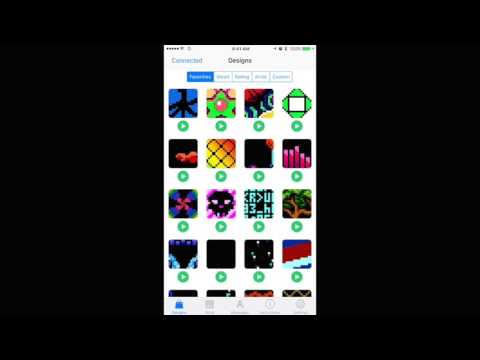
Hakbang 8: Lumikha ng Iyong Sariling Mga Disenyo ng LED Mula sa Mga Animated na GIF

Madaling lumikha ng iyong sariling mga disenyo ng LED sa pamamagitan ng paglikha ng 32x16 na resolusyon na mga GIF. Ipapakita sa iyo ng video kung paano i-import ang iyong-g.webp
Inirerekumendang:
Mga Stranger Things Wall sa isang Frame (Isulat ang Iyong Sariling Mga Mensahe!): 8 Mga Hakbang (na may Mga Larawan)

Mga Stranger Things Wall sa isang Frame (Isulat ang Iyong Sariling Mga Mensahe!): Napakahulugan kong gawin ito sa loob ng maraming buwan pagkatapos makita ang isang tutorial na gumagamit ng mga ilaw ng Pasko (maganda ang hitsura ngunit ano ang point sa hindi pagpapakita ng anumang mga mensahe, tama ba?). Kaya't nagawa ko ang Stranger Things Wall na ito noong una at medyo matagal ako
LED Pixel Art Frame Na May Retro Arcade Art, Kinokontrol ng App: 7 Hakbang (na may Mga Larawan)

LED Pixel Art Frame Na May Retro Arcade Art, Kinokontrol ng App: GUMAWA NG ISANG APP KONTROLLADONG LED ART FRAME NA MAY 1024 LEDs NA NAGPAPakita NG RETRO 80s ARCADE GAME ART PartsPIXEL Makers Kit - $ 59Adafruit 32x32 P4 LED Matrix - $ 49.9512x20 Inch Acrylic Sheet, 1/8 " pulgada ang kapal - Transparent Light Smoke mula sa Tap Plastics -
Neo Pixel LED Photo Frame: 6 Hakbang (na may Mga Larawan)

Neo Pixel LED Photo Frame: Kumusta ulit! Ginawa kong partikular ang proyektong ito para sa " mga kulay ng bahaghari " kompetisyon Kung nais mo ito mangyaring bumoto para sa akin sa paligsahan. Kaya't nagpasya akong gumawa ng isang talagang mabilis at madaling proyekto para sa kumpetisyon. Ito ay isang neo-pixel L
Dynamic LED Lighting Shadow Box at Frame para sa Art :: 16 Hakbang (na may Mga Larawan)

Ang Dynamic LED Lighting Shadow Box at Frame para sa Art :: Ang ilaw ay isang mahalagang aspeto ng visual art. At kung ang ilaw ay maaaring magbago sa oras maaari itong maging isang makabuluhang sukat ng sining. Nagsimula ang proyektong ito sa pagdalo sa isang light show at maranasan kung paano ganap na mababago ng ilaw ang co
Naka-frame na Kulay ng Pagbabago ng LED Art: 10 Hakbang (na may Mga Larawan)

Naka-frame na Kulay na Nagbabago ng LED Art: Ang backlit na naka-frame na LED Art na piraso ay nagpapakita ng isang abstract, paglilipat ng pattern ng may kulay na ilaw sa isang translucent na screen. Ang inaasahang imahe ay may likas na likido; uri ng tulad ng isang solid-state lava lamp. Ang mga nagbabago ng kulay na LED ay dahan-dahang ikot ng suklay
